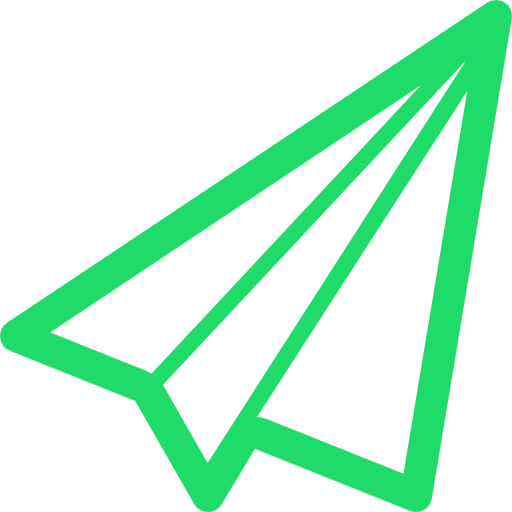Compartilhando sua internet a rádio sem precisar deixar o PC ligado.
A internet a rádio ainda é muito difundida nas pequenas cidades do interior onde não há outra forma de se ter banda larga. Eu sou uma dessas pessoas que, infelizmente, tive que recorrer a ela como opção à conexão discada. Digo infelizmente porque é lenta e cara, pelo menos aqui na minha cidade onde pago 60 reais por 128Kbps e chamar isso de banda larga é até piada.
As dúvidas que surgem sobre internet a rádio aqui no fórum são quase sempre as mesmas, ou seja, relacionadas ao compartilhamento da internet sem precisar deixar um computador sempre ligado. Eu mesmo já postei essa dúvida aqui e não obtive resposta de forma clara e até me disseram que não haveria como fazer isso. Nem o Google foi capaz de me fornecer um tutorial completo e objetivo sobre o assunto.
O que eu fiz foi correr atrás e nem mesmo a provedora a rádio me dava algo claro e queria cobrar uma pequena fortuna (500,00) pelos aparelhos mais a instalação. Depois de muito pesquisar e com ajuda de uma pessoa que entendia sobre rede no meu trabalho, descobri que comprando o que eu precisava pela internet o valor cairia para menos da metade. Resolvi fazer tudo sozinho e deixar a
provedora de lado.
A maioria das provedoras de internet a rádio trabalham da seguinte forma: Elas instalam uma antena em forma de grade em cima da sua casa e também uma placa wireless no seu computador. Através de um cabo coaxial, ligam essa antena à placa wireless. Após a instalação física, a provedora cadastra o MAC da placa wireless e te fornece um IP. Pronto, você já pode conectar e acessar a internet.
Mas o problema é que se você desejar compartilhar sua internet, para uso com um notebook ou outros computadores da casa, vai precisar deixar o computador que está com a placa wireless sempre ligado. Isso é muito incomodo e desperdício de energia.
Se sua internet a rádio se enquadra nessa descrição, vou listar como fiz pra compartilhar sem precisar deixar o computador sempre ligado:
1) Adquirir um Acess Point com função Client ISP ou WISP que é a mesma coisa. No meu caso eu comprei o Edimax BR-6204Wg que custa em média 150,00 (Kabum).
2) Desconecte o cabo coaxial que está ligado na placa wireless do seu computador.
3) Retire a anteninha do Edimax, pois no local você vai conectar o cabo coaxial que estava conectado na placa wireless.
4) Acesse as propriedades IPv4 da placa wireless que está no seu computador e anote o IP que a provedora forneceu, bem como o IP do Gateway padrão e do Servidor DNS. Anote também o MAC (endereço físico) da placa wireless. Tanto os IPs quanto o MAC da placa wireless podem também ser visualizados pelo comando abaixo. Você vai precisar destes dados para configurar o Edimax.
Código:
ipconfig /all
.
5) De posse desses dados e com o cabo coaxial ligado no lugar da anteninha do Edimax, ligue-o e acesse as configurações dele pelo endereço http://192.168.2.1/. O usuário padrão é admin e a senha 1234. Lembre-se que para acessar suas configurações você tem que ligar um cabo de rede à placa de rede de seu computador até a portas Lan1 do Edimax.
6) Já na tela de configurações do Edimax, clique em WAN e marque 'Static IP Address':
7) Clique em WAN Type e escolha 'Wireless ISP (AP Enabled)'. Salve (Apply) e na página seguinte clique 'Continue' para continuar a configurar o Edimax. Se nessa tela você clicar em Apply novamente, o Edimax será reiniciado. Vamos deixar para reiniciá-lo depois que todas as opções forem configuradas:
8) Em 'Wireless WAN Setting' você irá selecionar a antena de seu servidor ao qual irá se conectar. É a mesma antena ao qual conectava antes com a placa wireless do computador. Para selecionar a antena, clique no botão 'Select Site Survey':
Abrirá uma janela com todas as antenas (sinais wireless) disponíveis:
Marque a sua antena e anote o seu canal (Channel). Feito isso, clique em 'Done' e em seguida 'Close'. Veja que o nome da antena aparece no campo 'ESSID'. Em Channel Number escolha o que anotou para a antena escolhida. Clique em Apply.
9) Clique em 'Dynamic IP' e no campo 'MAC Address' cole ou digite o MAC da placa wireless que você havia anotado. Clique em Apply:
10) Em 'Static IP' Digite o IP que o seu provedor te forneceu (campo 'IP Address assigned by your Service Provider'), a máscara de subrede ('Subnet Mask') e o endereço do Gateway padrão ('Service Provider Gateway Address'), respectivamente. Clique em Apply:
11) Em DNS digite, o que você anotou, em 'Domain Name Server (DNS) address'. Clique em Apply:
12) Na opção Wirelless clique em 'Basic Settings' e digite um nome para identificar o sinal do Edimax no campo 'ESSID'. Clique em Apply e agora ao invés de clicar em 'Continue' na tela seguinte, clique em Apply novamente e espere o Edimax reiniciar. O processo de reinicialização é demorado e pode durar alguns minutos. Seja paciente. Se por ventura demorar muito para reiniciar é só desligar e liga-lo pela tomada e esperar que reinicie. Ele estará pronto novamente se você conseguir acessá-lo:
Até aqui o seu Edimax está configurado e já se pode acessar a internet, se tudo ocorreu certo. Mas você está acessando a internet pelo cabo de rede ligado a porta Lan do Edimax. Você pode ligar outros computadores e notebook nas outras portas Lans disponíveis, mas não é isso que queremos, certo? Queremos mobilidade e para isso devemos recorrer a outro access point ou roteador wireless. No meu caso usei o roteador wireless D-link DI-524 que veio junto com o meu notebook. Neste caso não gastei nada
Se até esse ponto você já acessa a internet pelo Edimax, então agora vamos distribuir o sinal pela casa!
1) Ligue o D-Link e acesse suas configurações, normalmente pelo endereço http://192.168.0.1/. A senha padrão é admin e não tem senha (deixe em branco).
2) Clique no botão 'Wireless'. Aqui você vai definir o nome para a rede wireless e a proteção. Assim, no campo 'NetworkID (SSID)' digite um nome para identificação. Escolha WPA-PSK para a opção de 'Security', selecione 'TKIP' e logo abaixo em 'Preshare Key' você vai digitar uma senha que você usará para acessar o sinal wireless. Clique em Apply:
3) Na opção WAN escolha 'Static IP Address'. Logo abaixo no campo 'IP Address' vamos definir um IP para o D-link que pode ser 192.168.2.17. Em 'Subnet Mask' digite '255.255.255.0'. Em 'ISP Gateway Address' digite o endereço IP do Edimax, que por padrão é '192.168.2.1'. No campo 'Primary DNS Address' digite o mesmo DNS que havia digitado no Edimax. Clique em Apply:
4) Pronto! Agora conecte um cabo de rede à porta WAN do D-link até a porta LAN1 do Edimax.
5) Se tudo ocorreu bem, o sinal wireless do D-link já pode ser capturado pelo seu notebook ou computador com placa wireless! Só conectar e entrar com a senha definida no passo 2.
Fiz o tutorial da maneira mais leiga possível, pois eu também sou leigo em se tratando de redes. Mas eu recomendo que tenha noção do que está fazendo e/ou alterando no seu computador, access point e roteador. Se alguma coisa não der certo esteja preparado para voltar às configurações anteriores ao tutorial senão você poderá ficar sem acesso à internet e talvez precisando recorrer à sua provedora para restaurar as configurações.
Espero ter ajudado e qualquer erro técnico podem me corrigir.
Obrigado.
Popular Posts
Inscreva-se
Total de visualizações de página
Menu Footer Widget
Created By Senhasdicasemacetes | Distributed by Gsdmservero